Windows 10 サイドバーを削除する方法 Windows 10 サイドバーを削除する方法
- 王林転載
- 2023-07-20 15:41:144392ブラウズ
Win10 システムは、非常に安定した実用的なコンピュータ システムです。現在、多くのユーザーが使用しているオペレーティング システムです。Win10 には、いくつかの機能がサイドバーに統合されていますが、一部のユーザーは、サイドバーを削除すると役に立たないと感じます。したがって、Windows 10 サイドバーを削除する方法を知りたい場合は、この要件を持つ消費者向けに Windows 10 サイドバーの削除方法を詳しく説明します。
Windows 10 でサイドバーを削除するにはどうすればよいですか?
1. まず、[Windows の設定] ダイアログ ボックスを開き、[個人用設定] を選択します。
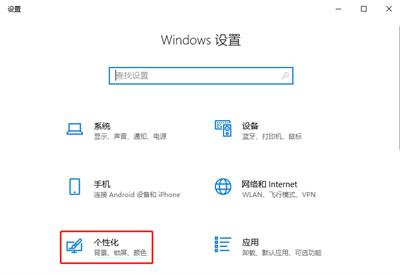
2. 次に、[個人用設定] ダイアログ ボックスで、[タスクバー] オプションを選択し、[システム アイコンのオンまたはオフを切り替える] オプションをクリックします。
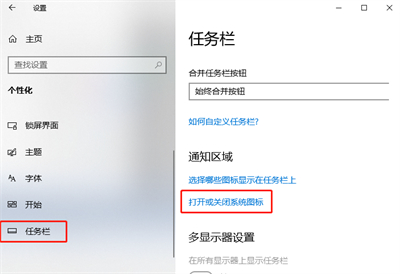
#3. 次に、ポップアップの [システム アイコンのオンまたはオフ] ダイアログ ボックスで、[アクション センター] を見つけてクリックして閉じます。
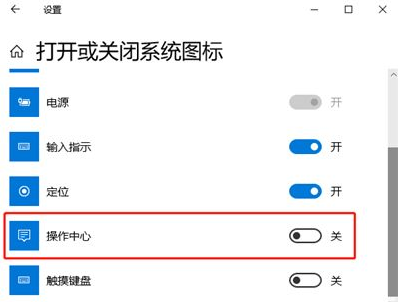
#4. これにより、「アクション センター サイドバー」機能が閉じられます。

以上がWindows 10 サイドバーを削除する方法 Windows 10 サイドバーを削除する方法の詳細内容です。詳細については、PHP 中国語 Web サイトの他の関連記事を参照してください。
声明:
この記事はwindows7en.comで複製されています。侵害がある場合は、admin@php.cn までご連絡ください。

